विज्ञापन
ऑनलाइन स्ट्रीम करने के लिए भारी मात्रा में टेलीविजन शो और फिल्में उपलब्ध हैं। नाटक से लेकर कॉमेडी तक, संभावनाएँ लगभग अंतहीन हैं और वहाँ हैं हमेशा कुछ नया खोजने के लिए यह ऐप एक स्वाइप के साथ देखने के लिए नए शो और मूवी को ढूँढता हैवहाँ से बाहर सभी अलग अलग शो और फिल्मों से अभिभूत लग रहा है? जो देखने के लिए चुनने में असमर्थ है? यह ऐप दाईं ओर स्वाइप करने के रूप में आसान बनाता है। अधिक पढ़ें .
आपकी उंगलियों पर इतनी सामग्री के साथ, यह सब एक साथ देखना असंभव है। हालाँकि, सौभाग्य से, बाद के लिए स्ट्रीमिंग शो को सहेजने के कई तरीके हैं, इसलिए आपको उन सभी नई रिलीज़ को भूलने की ज़रूरत नहीं है जिन्हें आपने अभी तक देखने का समय नहीं दिया है।
सेविंग शो इन-ऐप
किसी भी समय अपनी फिल्मों या टीवी शो का आनंद लेने के लिए स्ट्रीमिंग साइटों से डाउनलोड करना एक शानदार तरीका है।
1. नेटफ्लिक्स शो डाउनलोड करें या उन्हें कतार में जोड़ें
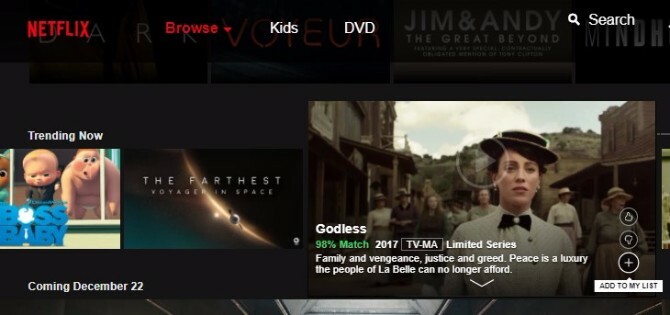
Netflix सबसे लोकप्रिय स्ट्रीमिंग सेवाओं में से एक है (हमारी नेटफ्लिक्स गाइड आपको जो कुछ भी जानने की जरूरत है, उसके लिए अंतिम नेटफ्लिक्स गाइड: सब कुछ आप नेटफ्लिक्स के बारे में जानना चाहते हैं यह गाइड आपको नेटफ्लिक्स का उपयोग करने के बारे में जानने के लिए आवश्यक सब कुछ प्रदान करता है। चाहे आप नए सब्सक्राइबर हों या वहां से सर्वश्रेष्ठ स्ट्रीमिंग सेवा के स्थापित प्रशंसक। अधिक पढ़ें ). और इसके विशाल शो का प्रदर्शन यकीनन लोगों को पसंद आने वाले प्रमुख कारणों में से एक है। से सामग्री जोड़ना मेरी सूची बाद में इसे देखना एक सरल प्रक्रिया है।
सबसे पहले, एक शो का प्रतिनिधित्व करने वाली छोटी छवि पर अपने माउस को घुमाएं। अन्यथा, इस पर क्लिक करें और सामग्री सारांश पृष्ठ पर जाएं। फिर, ग्रे पर क्लिक करें सूची बटन में जोड़ें. इसका एक प्लस चिन्ह भी है।
एक शो जोड़ने के बाद, बटन पाठ बदलता है और कहता है आपकी सूची में.
नीचे दिए गए चरण आपको किसी भी शो या फिल्म को नेटफ्लिक्स पर सहेजने देते हैं। हालाँकि, आप भी कर सकते हैं नेटफ्लिक्स सामग्री डाउनलोड करें ऑफ़लाइन देखने के लिए नेटफ्लिक्स वीडियो कैसे डाउनलोड करेंनेटफ्लिक्स अब आपको ऑफ़लाइन देखने के लिए चयनित फिल्में और टीवी शो डाउनलोड करने देता है। जो अच्छा है। यह लेख आपको अपनी डिवाइस पर नेटफ्लिक्स वीडियो डाउनलोड करने के बारे में जानने के लिए आवश्यक सब कुछ समझाता है। अधिक पढ़ें बाद में देखना ऐसा करने के लिए, स्मार्टफोन या टैबलेट पर नेटफ्लिक्स में साइन इन करें। फिर, मेनू आइकन पर टैप करें ऊपरी बाएँ कोने पर और चुनें डाउनलोड के लिए उपलब्ध है.
डाउनलोड-तैयार शो खोजने के बाद, डाउनलोड बटन पर क्लिक करें. यह नीचे की रेखा के साथ नीचे की ओर तीर जैसा दिखता है।
डेटा उपयोग के बारे में चिंतित हैं? आप के तहत वांछित डाउनलोड गुणवत्ता का चयन कर सकते हैं एप्लिकेशन सेटिंग. यह शीर्ष बाएँ मेनू के अंतर्गत एक विकल्प भी है।
से एप्लिकेशन सेटिंग, नल टोटी वीडियो की गुणवत्ता. डाउनलोड प्रगति ऐप इंटरफ़ेस के निचले भाग में एक बार के रूप में दिखाई देती है।
नेटफ्लिक्स पर डाउनलोडिंग शो सीधा है, और आप नीचे प्रगति पट्टी को आसानी से देख सकते हैं। हालांकि, सभी शो डाउनलोड करने योग्य नहीं हैं। इसके अलावा, डाउनलोड की गई सामग्री कई हफ्तों के बाद समाप्त हो रही है।
डाउनलोड: के लिए नेटफ्लिक्स आईओएस | एंड्रॉयड | विंडोज फोन | निनटेंडो वी | Xbox One और Xbox 360 | PlayStation 3, PlayStation 4, PlayStation वीटा | Chromecast | Roku | स्मार्ट टीवी चुनें ($ 7.99 / मो पर शुरू)
2. Hulu की वॉचलिस्ट में शो जोड़ें
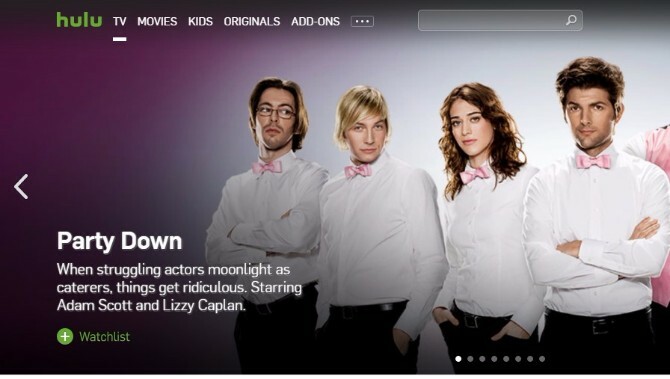
सामग्री कतार के साथ हुलु एक और प्रसिद्ध स्ट्रीमिंग सेवा है। यह एक कहा जाता है ध्यानसूची और कतार, पसंदीदा, और शो वॉच को एक स्थान पर जोड़ती है। इसे जोड़ने के लिए, किसी शो में नेविगेट करें और उसे चुनें। फिर, के लिए देखो घड़ी सूची में जोड़ें बटन और क्लिक करें।
यह सुविधा स्वचालित रूप से इन-प्रगति सामग्री को भी संकलित करती है। जब आप पूरा होने से पहले कुछ देखना बंद कर देते हैं, तो वॉचलिस्ट को आपकी जगह याद रहती है।
वैकल्पिक रूप से, किसी भी शो में अपने माउस को घुमाएं। फिर, प्लस या माइनस आइकन देखें। प्लस आइकन वॉचलिस्ट में सामग्री जोड़ता है और माइनस प्रतीक इसे हटा देता है।
प्रत्येक हुलु एपिसोड में प्लस या माइनस आइकन के साथ वॉचलिस्ट बटन भी होता है। अपने वॉचलिस्ट पर एपिसोड डालने या इसे बंद करने के लिए इसे क्लिक करें।
Hulu की वॉचलिस्ट के बारे में सबसे अच्छी चीजों में से एक यह सामग्री जोड़ने के कई तरीके हैं। यह सुविधा आपकी आदतों पर भी ध्यान देती है और तदनुसार सामग्री का सुझाव देती है।
हालाँकि, कुछ उपयोगकर्ता पसंद नहीं करते हैं कि कैसे वॉचलिस्ट ने कुछ पूर्व हुलु कतारों को बदल दिया। ऐसा होने से पहले वे बदलाव से अवगत नहीं थे और मतभेदों को भारी पाया। लोग यह भी शिकायत करते हैं [कोई भी उपलब्ध नहीं] जो सामग्री वे देखना चाहते हैं उसका पता लगाना कठिन है। साथ ही, आप आधिकारिक तौर पर ऑफ़लाइन देखने के लिए शो डाउनलोड नहीं कर सकते।
डाउनलोड: के लिए हुलु आईओएस | एंड्रॉयड | Chromecast | अमेज़न आग उपकरणों | Nintendo स्विच | Roku | एक्सबॉक्स वन | एक्स बॉक्स 360 | सैमसंग टीवी मॉडल का चयन करें ($ 7.99 / मो पर शुरू होता है)
3. अमेज़ॅन वीडियो पर स्ट्रीमिंग सामग्री खरीदें या खरीदें
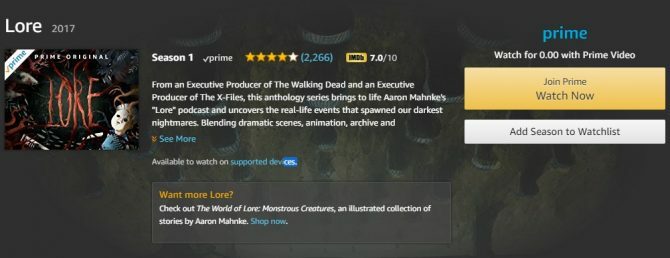
हालाँकि यह ब्रांड एक बुकसेलर के रूप में शुरू हुआ, लेकिन अब यह स्ट्रीमिंग मीडिया परिदृश्य का एक परिचित हिस्सा है। अमेज़ॅन वीडियो से सभी किराए पर या खरीदे गए शीर्षक आपके वीडियो लाइब्रेरी में दिखाई देते हैं. यह के तहत है मेरा खाता. यह देखने के लिए एक शीर्षक टैप करें।
इसके अलावा, अमेज़न प्राइम मेंबर के रूप में, आप कर सकते हैं प्रधान वीडियो अनुभाग से शीर्षक डाउनलोड करें. सबसे पहले, वाई-फाई नेटवर्क से कनेक्ट करें। फिर, एक प्रमुख शीर्षक पर जाएं जो दिलचस्प लगता है। को चुनिए डाउनलोड शीर्षक के साथ जुड़ा विकल्प। आइकन एक नीचे तीर की तरह दिखता है।
अमेज़न वीडियो एक विशाल सामग्री चयन समेटे हुए है 14 क्लासिक टीवी अमेज़ॅन प्राइम वीडियो पर वॉर्थ देखना दिखाता हैअमेज़न प्राइम वीडियो में देखने के लिए उपलब्ध क्लासिक टीवी शो का एक शानदार संग्रह है। तो क्यों न पुराने गॉगलबॉक्स के आसपास के परिवार को इकट्ठा किया जाए, और समय-समय पर इन पसंदीदाताओं के साथ पीछे हटें। अधिक पढ़ें . इसके अलावा, यह ब्राउज़ करना आसान है। हालांकि, एक छोटा सा पहलू यह है कि टीवी एपिसोड डाउनलोड करना आवश्यक रूप से सहज नहीं है। टीवी शो डाउनलोड करने के लिए, आपको पहले व्यक्तिगत एपिसोड में जाना होगा। इसके अलावा, ऑफ़लाइन उपलब्ध सामग्री में देखने वाली खिड़कियां हैं। एक्सेस के लिए समय-समय शीर्षक से भिन्न होता है।
डाउनलोड: अमेज़न वीडियो के लिए आईओएस | एंड्रॉयड | Roku | अमेज़ॅन फायर | प्ले स्टेशन | Wii (सामग्री के लिए मूल्य भिन्न होता है)
तृतीय-पक्ष एप्लिकेशन में शो की सूची सहेजें
हम अभी-अभी लोकप्रिय स्ट्रीमिंग साइटों से सामग्री को सहेजने या डाउनलोड करने के तरीके पर गए हैं। ये तरीके अच्छी तरह से काम करते हैं, लेकिन आपके पास अभी भी विचार करने के लिए कई अन्य विकल्प हैं।
4. एवरनोट में वॉच लिस्ट बनाएं
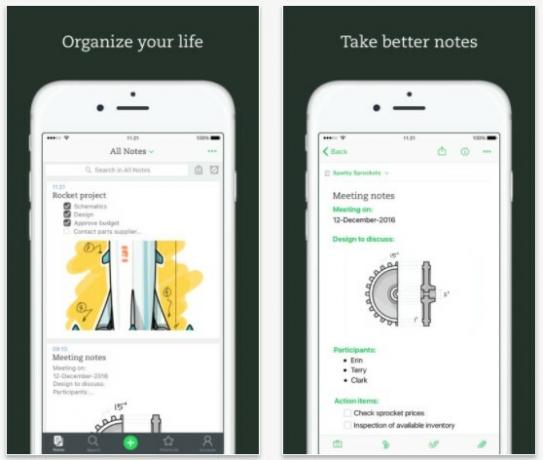
क्या आपको ऐसा लगता है कि आप हमेशा "इतने सारे शो, इतने कम समय?" तब स्ट्रीमिंग सामग्री को और अधिक व्यवस्थित तरीके से देखने का समय है।
द्वारा आरंभ करें चेकलिस्ट बनाने के लिए एवरनोट का उपयोग करना एवरनोट का उपयोग कैसे करें: अनौपचारिक मैनुअलएवरनोट को अपने दम पर उपयोग करने का तरीका सीखने में लंबा समय लगता है। यही कारण है कि हमने इस गाइड को एक साथ रखा है ताकि आपको यह पता चले कि सबसे महत्वपूर्ण एवरनोट सुविधाओं का पूरा लाभ कैसे उठाया जाए। अधिक पढ़ें बाद में देखने के लिए शो की। फिर, आगे भी जाएं और उन्हें नोटबुक में व्यवस्थित करें। उन्हें शैली, मनोदशा, कलाकारों के सदस्यों और अधिक के अनुसार बनाएं।
पीसी या iOS डिवाइस पर, क्लिक या टैप करें सम्मिलित करें बटन पर क्लिक करें. यह एक चेकबॉक्स जैसा दिखता है।
यह सूचीबद्ध वस्तुओं के बाईं ओर एक चेकबॉक्स जोड़ता है। समय बचाने के लिए, कई हाइलाइट करें, फिर सम्मिलित करें बटन पर क्लिक करें।
यदि एंड्रॉइड गैजेट का उपयोग कर रहे हैं, तो जाएं नोट संपादक. फिर, कीबोर्ड के ऊपर बार को स्वाइप करें। यह स्वरूपण विकल्प प्रदर्शित करता है। वहां से, चेकबॉक्स बटन पर टैप करें.
नोट्स आपके खाते के नाम पर एक डिफ़ॉल्ट नोटबुक में एकत्र किए जाते हैं। हालाँकि, आप नई नोटबुक भी बना सकते हैं।
के पास जाओ नोटबुक बाईं ओर मेनू पर अनुभाग। फिर, चयन करें नई नोटबुक बटन जिसमें एक प्लस चिन्ह है। यह संबंधित क्षेत्र में एक और नोटबुक जोड़ता है।
यह विधि आपको एक उपयोगकर्ता-अनुकूल तरीका बताती है कि क्या देखना है। साथ ही, यह आपकी टू-व्यू सूची को विभाजित करने के लिए एक सहज तकनीक प्रदान करता है।
एवरनोट के साथ सूची और नोटबुक बनाना एक सरल और आसान प्रक्रिया है जो आपको अपने शो की अद्यतन सूची को अपडेट रखने की अनुमति देगा। तुम भी अपनी आवाज के साथ सूची बना सकते हैं सिरी वॉयस कमांड का उपयोग करके 5 सेकंड में एवरनोट पर विचार कैसे कैप्चर करेंनवीनतम iOS 11 अपडेट के लिए धन्यवाद, एवरनोट अब सिरी को आपके नोटबुक्स में नोटों को जल्दी से जोड़ने में मदद करने के लिए शामिल करता है। अधिक पढ़ें यदि टाइप करना आपकी बात नहीं है।
डाउनलोड: सदा के लिए आईओएस | एंड्रॉयड (नि: शुल्क, प्रीमियम $ 29.99 / वर्ष से शुरू होता है)
5. OneNote में मूवी ट्रेलर सहेजें
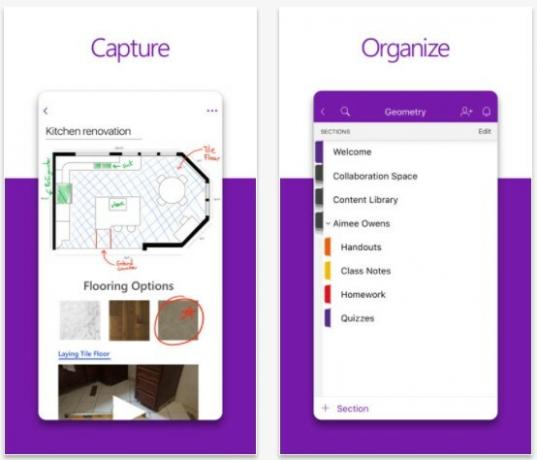
Microsoft OneNote एक डिजिटल नोटबुक है, एवरनोट के समान बेस्ट एवरनोट अल्टरनेटिव इज वननोट एंड इट्स फ्रीएवरनोट के साथ प्रतिस्पर्धा करने वाले नोट लेने वाले ऐप में बाजार भीग रहा है। लेकिन केवल एक गंभीर एवरनोट विकल्प है। आइए हम बताते हैं कि OneNote क्यों है। अधिक पढ़ें . एप में टेक्स्ट और ड्राइंग स्टोर करने के अलावा, आप मूवी क्लिप और पोस्टर इमेज में पेस्ट कर सकते हैं।
क्या आप एक नेत्रहीन व्यक्ति हैं? आप नेटफ्लिक्स पर कंटेंट लिस्ट के समान टू-वॉच-बाद की सूची बनाने के लिए इस विकल्प का उपयोग कर सकते हैं। इसके अलावा, मूवी ट्रेलर या फिल्म के पोस्टर की तस्वीरें जोड़ना OneNote का सबसे नया फीचर यहां है: ऑनलाइन कंटेंट की लाइव एम्बेडिंगOneNote अब आपको ऑनलाइन मीडिया (वीडियो, चित्र आदि) को सीधे नोटों में एम्बेड करने देता है। यहाँ यह कैसे करना है और यह इतना उपयोगी क्यों है। अधिक पढ़ें विशेष फिल्मों के बारे में और अधिक उत्साहित करने में आपकी मदद कर सकता है।
से जाकर शुरू करें फ़ाइल, फिर नया एक नई नोटबुक बनाने के लिए। अगला, स्रोत छवि और वीडियो फ़ाइलों को उस सामग्री का प्रतिनिधित्व करता है जिसे आप बाद में स्ट्रीम करना चाहते हैं।
कुंआ चित्र जोड़ने पर ध्यान दें प्रथम। के पास जाओ सम्मिलित करें स्क्रीन के शीर्ष पर टैब, चुनें इमेजिस, और क्लिक करें चित्रों.
यहां से, आप फ़ाइल या URL से चित्र जोड़ सकते हैं। पहला विकल्प करने के लिए, क्लिक करें चित्रों पर सम्मिलित करें मेन्यू। यदि वेब पते से जोड़ रहे हैं, तो पूरा इंटरनेट पता टाइप या पेस्ट करें फ़ाइल का नाम डिब्बा। फिर दबायें सम्मिलित करें. इसके अलावा, नोटिस ऑनलाइन चित्र OneNote के सम्मिलित मेनू पर विकल्प। यह आपको बिंग का उपयोग करके चित्र खोजने देता है।
OneNote पृष्ठ पर एक वीडियो सम्मिलित करने के लिए, वीडियो का URL कॉपी करें. फिर, वापस जाएं सम्मिलित करें स्क्रीन के शीर्ष पर टैब और चुनें ऑनलाइन वीडियो विकल्प। दिए गए संवाद बॉक्स में URL चिपकाएँ।
इस विकल्प का एक फायदा यह है कि आप किसी चित्र पर नोट्स टाइप कर सकते हैं। ऐसा करने के लिए, छवि पर राइट-क्लिक करें और चुनें पृष्ठभूमि के रूप में चित्र का चयन करें. यदि आवश्यक हो तो इसे आकार देने के लिए चित्र के कोनों पर हैंडल का उपयोग करें।
यदि केवल शीर्षक ही आपकी स्मृति को ट्रिगर नहीं करते हैं, तो नेटफ्लिक्स या हूलू शीर्षक के स्क्रीनशॉट को जोड़ना जो आप बाद में देखना चाहते हैं, बस वही हो सकता है जिसकी आपको आवश्यकता है।
डाउनलोड: OneNote के लिए आईओएस | एंड्रॉयड (नि: शुल्क)
6. ट्रेलरों को सहेजें और पॉकेट में समीक्षा करें
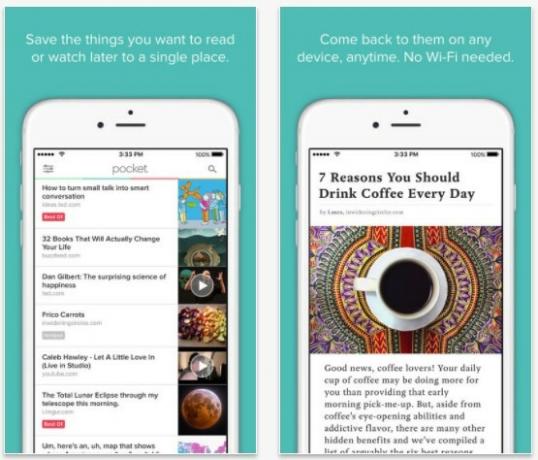
हालाँकि एक रीडिंग-केंद्रित ऐप के रूप में डिज़ाइन किया गया, पॉकेट उन फिल्मों से संबंधित URL के लिए काम करता है जिन्हें आप देखना चाहते हैं। अपने ब्राउज़र में फिल्मों के लिए URL सहेजें पॉकेट बटन पर क्लिक करें एक खुली खिड़की के शीर्ष पर।
वैकल्पिक रूप से, ईमेल भेजकर सूची में जोड़ें सेवा [email protected]. URL सहेजने के अलावा, आप देखने के लिए छवियों या शो के वीडियो भी एकत्र कर सकते हैं। सामग्री को सॉर्ट करने के लिए बाईं ओर मेनू का उपयोग करें।
Android डिवाइस पर, क्लिक करें शेयर बटन, और फिर चुनें पॉकेट में जोड़ें.
IOS के लिए, आप या तो एक साझाकरण एक्सटेंशन डाउनलोड कर सकते हैं या केवल पॉकेट में वीडियो URL कॉपी कर सकते हैं। एप्लिकेशन स्वचालित रूप से वेब पते का पता लगाता है।
एक सूची आइटम को टैग करना या इसे पसंदीदा बनाना आसानी से बाद में इसे खोजने की अनुमति देता है। टैग बटन पर एक उपहार टैग आकार है। फिल्म शैलियों, अभिनेताओं या प्राथमिकता वाली फिल्मों के लिए टैग बनाना अच्छी संभावनाएं हैं। टैग विकल्प खोजने के बाद संवाद बॉक्स में अपना पसंदीदा शीर्षक दर्ज करें। किसी आइटम को पसंदीदा करने के लिए, स्टार आइकन पर क्लिक करें या टैप करें.
पॉकेट आपको सेकंड में इंटरनेट-आधारित मूवी सामग्री को सहेजने देता है, जो एक निश्चित प्लस है। यह क्लाउड में सभी डिवाइसेस और स्टोर्स कंटेंट को भी सिंक करता है।
हालाँकि, केवल सहेजने की ईमेल पता पद्धति का उपयोग करना एक समय में एक URL को पहचानता है। अगर आपके मन में बहुत सारी फिल्में हैं तो यह थोड़ा बोझिल हो जाता है।
डाउनलोड: के लिए पॉकेट आईओएस | एंड्रॉयड | विंडोज फोन | अमेज़न आग उपकरणों (नि: शुल्क, प्रीमियम $ 4.99 / मो से शुरू होता है)
7. फेसबुक में वीडियो सेव करें
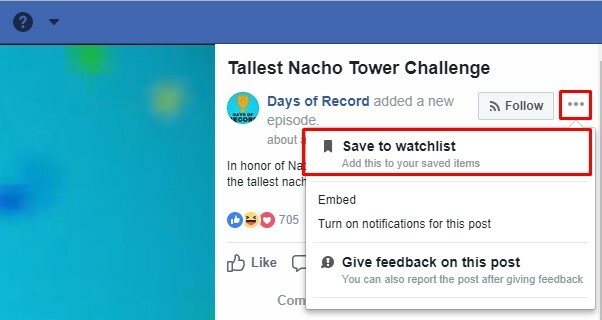
बाद में देखने के लिए शो के बारे में पता लगाने के लिए फेसबुक पहले स्थान पर हो सकता है। अगली बार जब आप किसी दिलचस्प चीज़ के लिए ट्रेलर या क्लिप देखें, आप इसे बचा सकते हैं फेसबुक ने "वॉच" को यूट्यूब किलर के रूप में लॉन्च कियाफेसबुक ने वॉच को ऑनलाइन वीडियो के लिए समर्पित प्लेटफॉर्म लॉन्च किया है। क्या घड़ी फेसबुक का YouTube हत्यारा बन सकता है? शायद ऩही। अधिक पढ़ें . कंप्यूटर का उपयोग करना? वीडियो वाले पोस्ट के दाएं कोने में नीचे की ओर तीर बटन पर क्लिक करें। फिर, चयन करें पोस्ट को सेव करें.
सेवा सहेजी गई सामग्री देखें कंप्यूटर पर, पर जाएं facebook.com/saved अपने खाते में प्रवेश करने के बाद।
Android डिवाइस पर, तीन ऊर्ध्वाधर डॉट्स के आइकन पर क्लिक करें क्लिप के दाईं ओर। फिर, चयन करें वीडियो सहेजें.
IOS पर इस तकनीक का उपयोग करना उतना सरल नहीं है या सहज ज्ञान युक्त। सबसे पहले, क्लिक करें शेयर आइकन वीडियो के साथ जुड़ा हुआ है। उसके बाद चुनो प्रतिरूप जोड़ना और वीडियो लिंक पेस्ट करने के लिए थर्ड-पार्टी ऐप (पॉकेट की तरह) का उपयोग करें।
यह विधि एक कंप्यूटर या Android डिवाइस पर सहेजी गई फेसबुक सामग्री को देखने के लिए एक परेशानी-मुक्त तरीका है।
यदि आप ज्यादातर लोगों को पसंद करते हैं, तो फेसबुक एक सेवा है। क्यों न आप फिल्म के ट्रेलर और क्लिप को वहां मंच पर ही देखें?
डाउनलोड: के लिए फेसबुक आईओएस | एंड्रॉयड (नि: शुल्क)
8. यह बाद में Android एप्लिकेशन घड़ी की कोशिश करो
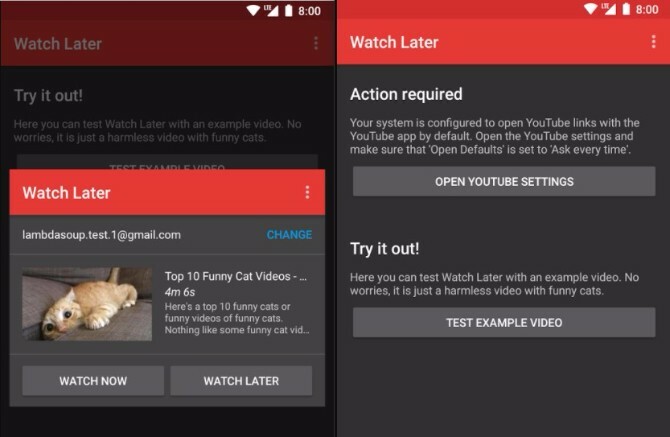
क्या आपको YouTube क्लिप से अपने शो की अधिकांश सिफारिशें मिलती हैं? इसे बाद में देखें उस मीडिया आदत के लिए एक Android ऐप है।
एप्लिकेशन इंस्टॉल करें, फिर YouTube लिंक पर क्लिक करें. सिस्टम को निर्देश दें कि उस प्रकार की सामग्री को हमेशा देखें जब बाद में उसे देखें।
उस चरण को लेने से आपको YouTube सामग्री का थंबनेल संस्करण मिलता है और आपको इसे अभी या बाद में देखने के बीच चुनने देता है।
डाउनलोड: इसके लिए बाद में देखें एंड्रॉयड (नि: शुल्क)
9. वूकमार्क ऐप का इस्तेमाल करें
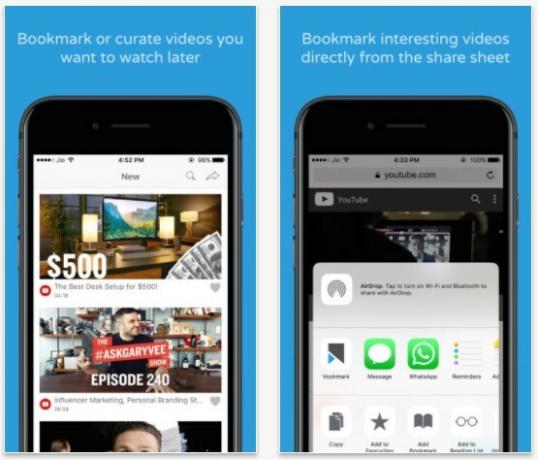
वूकमार्क एक ब्राउज़र टूल और ऐप है। मोबाइल उपकरणों पर, यह अंतर्निहित साझाकरण विंडो से वीडियो को सहेजने में सक्षम बनाता है। पर क्लिक करने के बाद शेयर एक वीडियो के लिए आइकन, वूकमार्क विकल्प चुनें.
Vookmark ब्राउज़र एक्सटेंशन के रूप में भी काम करता है. केवल आइकन पर क्लिक करें ब्राउज़र के कोने में। ऐसा करना जो एक विकल्प मेनू को खींचता है, आपको बचाई गई सामग्री के माध्यम से क्रमबद्ध करता है।
डाउनलोड: के लिए वूकमार्क आईओएस | एंड्रॉयड | वेब (नि: शुल्क)
आप बाद में देखने के लिए स्ट्रीमिंग शो कैसे बचाते हैं?
थोड़ी सी मदद के बिना स्ट्रीमिंग सामग्री को रखना आसान नहीं है। सौभाग्य से, ऊपर दिए गए विभिन्न ट्यूटोरियल, एक्सटेंशन और एप्लिकेशन आपको उन सभी फिल्मों और टीवी शो में शीर्ष पर रहने के लिए बहुत सारे तरीके देते हैं, जिन्हें आप देखने के लिए इंतजार नहीं कर सकते।
इनमें से कौन सी विधि आप उन शो का ट्रैक रखने के लिए उपयोग करते हैं जिन्हें आप बाद में देखना चाहते हैं? क्या उनमें से कोई भी आपके लिए नया है? अभी आपकी वॉचलिस्ट पर शीर्ष तीन स्ट्रीमिंग शो क्या हैं? और आपकी वॉचलिस्ट में शीर्ष तीन फिल्में कौन सी हैं? कृपया नीचे टिप्पणी में हमें बताएं!
कायला मैथ्यूज मेकयूसेफ में एक वरिष्ठ लेखक हैं, जिन्होंने स्ट्रीमिंग तकनीक, पॉडकास्ट, उत्पादकता ऐप और बहुत कुछ कवर किया है।


